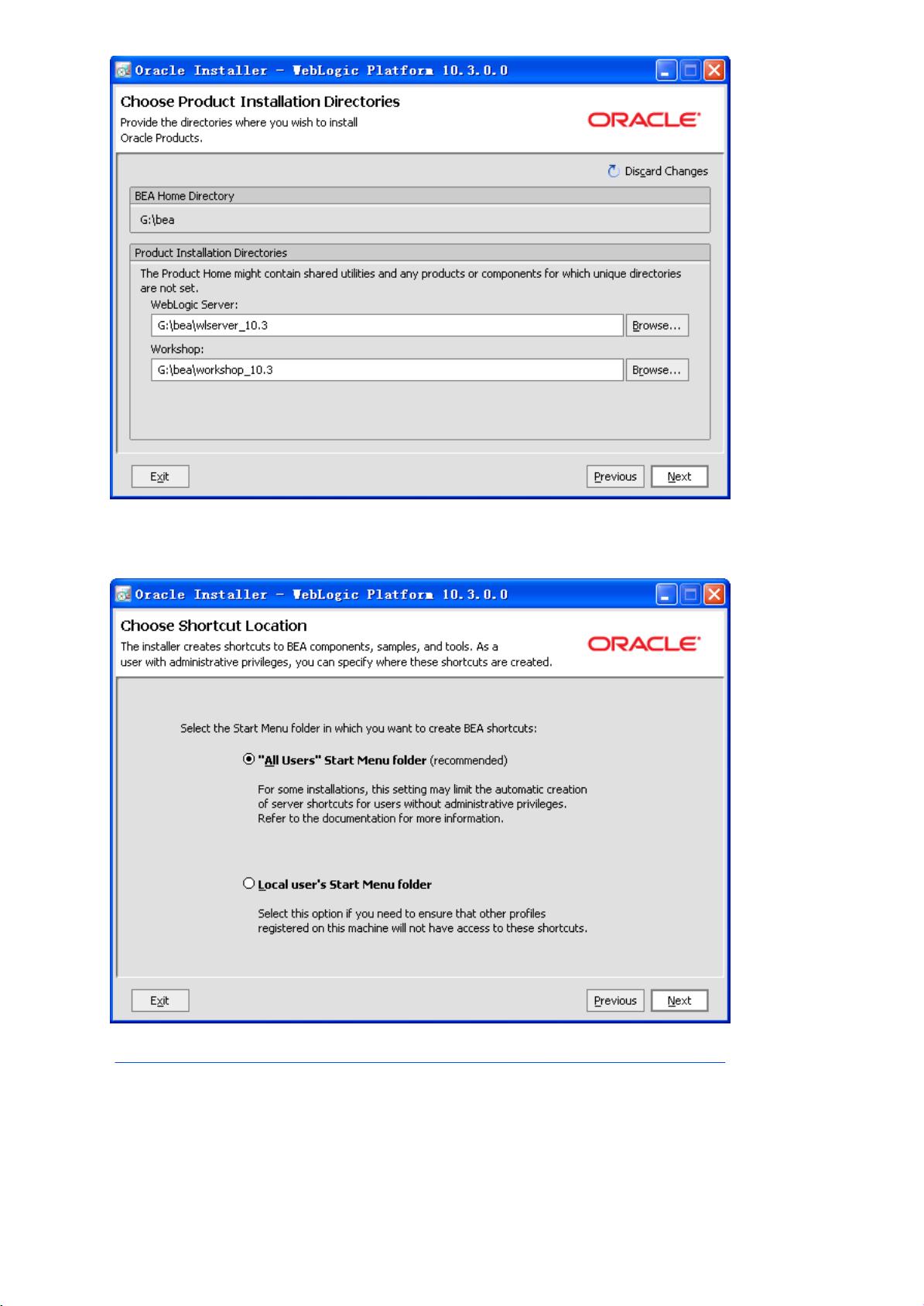Weblogic 10.3 安装及J2EE开发环境配置指南
需积分: 9 61 浏览量
更新于2024-07-22
收藏 567KB PDF 举报
本文档详细介绍了如何基于Weblogic10.3和MyEclipse6.6构建一个J2EE开发环境的安装与配置过程。以下是关键步骤的详细说明:
1. **软件准备**:
- JDK1.6:首先确保安装了Java Development Kit (JDK) 1.6版本,这是运行WebLogic Server的基础。需要配置系统环境变量以便系统能够识别JDK。
2. **WeblogicServer10.3安装**:
- 下载WeblogicServer 10.3,可以选择网络安装的NetInstaller或离线安装的PackageInstaller,具体根据网络环境进行选择。
- 运行安装程序server103_win32.exe,开始安装过程,需创建一个新的BEAHome目录(默认C:\bea),并选择安装类型(推荐完整安装)。
3. **安装过程**:
- 在安装向导中,确认产品目录,包括主目录下的wlserver_10.3和workshop_10.3,以及快捷方式的位置。
- 安装开始后,会显示安装进度,并在安装成功后提供启动界面。
4. **配置Server和域(Domain)**:
- 安装完成后,通过启动工具(如Configuration Wizard)创建Weblogic域。
- 创建域时,选择DomainSource作为源,设置管理员用户名(通常是weblogic)和密码(默认weblogic)。
5. **MyEclipse集成**:
- 文档没有明确提到MyEclipse的安装,但提到需要在安装后运行程序进行注册,以解除试用期限。
在整个过程中,需要注意以下几点:
- 确保正确配置JDK环境,这对于WebLogic Server的运行至关重要。
- 在安装WebLogic Server时,合理规划目录结构和安装选项,以便于后续管理和维护。
- 创建Weblogic域时,管理员账户和密码的管理要妥善保管,以保障系统的安全。
- MyEclipse的注册可能是为了确保软件的完整功能,不要忽视这个环节。
这篇文档为读者提供了一个清晰的步骤指南,帮助他们在Windows环境下搭建一个基础的WebLogic 10.3和MyEclipse集成的J2EE开发环境。
2009-05-11 上传
2018-06-17 上传
2019-05-22 上传
2011-02-25 上传
2014-03-14 上传
2009-11-11 上传
YuZongTao
- 粉丝: 192
- 资源: 26
最新资源
- WPF渲染层字符绘制原理探究及源代码解析
- 海康精简版监控软件:iVMS4200Lite版发布
- 自动化脚本在lspci-TV的应用介绍
- Chrome 81版本稳定版及匹配的chromedriver下载
- 深入解析Python推荐引擎与自然语言处理
- MATLAB数学建模算法程序包及案例数据
- Springboot人力资源管理系统:设计与功能
- STM32F4系列微控制器开发全面参考指南
- Python实现人脸识别的机器学习流程
- 基于STM32F103C8T6的HLW8032电量采集与解析方案
- Node.js高效MySQL驱动程序:mysqljs/mysql特性和配置
- 基于Python和大数据技术的电影推荐系统设计与实现
- 为ripro主题添加Live2D看板娘的后端资源教程
- 2022版PowerToys Everything插件升级,稳定运行无报错
- Map简易斗地主游戏实现方法介绍
- SJTU ICS Lab6 实验报告解析